Операционная система Windows 10 даёт своим пользователям защитить вход в систему не только классически, то есть паролем, но и по новомодному — через PIN-код. Эта фича появилась в Виндовс потому, что её изначально планировали активно ставить на планшеты и телефоны. И даже начали ставить, но позже весь проект загнулся. Ну да речь не про это! Достаточно много пользователей при установке включили доступ по ПИН-коду, но позже, наигравшись, начинают думаю как от него избавиться. Я покажу два способа как отключить PIN-код в Windows 10 — с сохранением защищённого входа и через свободный доступ. Какой больше подходит для Вас — выбирайте сами! Погнали!!!
Как убрать ПИН-код при входе
Этот способ подразумевает тот, что Вы хотите отключить ПИН-код, но оставить защищённый паролем вход в Windows 10. Для этого нажимаем кнопку «Пуск». Откроется меню, в котором надо кликнуть на значок с шестерёнкой.
Откроется окно «Параметры Windows». Тут нужно выбрать раздел «Учетные записи».
В следующем окне будет меню, в котором надо надо выбрать пункт «Варианты входа»:
В правой части окна будет область «Управление входом в устройство». Ниже находим пункт «ПИН-код для Windows». Чтобы отключить ПИН-код, нужно нажать на кнопку «Удалить».
Далее операционная сначала спросит действительно ли Вы хотите удалить ПИН-код в Windows 10. Соглашаемся. После этого потребуется ввести пароль учётной записи:
После того, как Вы это сделаете и отключите PIN-код, вход в Виндовс будет через пароль, как обычно.
Как отключить пароль и ПИН-код Windows 10
Если Вы используете компьютер у себя дома и никто кроме Вас к нему не имеет доступа, то в принципе допустимо сделать так, чтобы он не просил авторизоваться и сразу выполнялся вход под одной учётной записью. Для этого нужно отключить и пароль, и пин-код при входе в Виндовс. Как это сделать? Да очень просто!
Нажимаем на клавиатуре комбинацию клавиш «Win+R», чтобы появилось окно «Выполнить».
В этом окне пишем команду netplwiz и нажимаем кнопку «ОК». Появится окно «Учётные записи пользователей»:
Выбираем в списке нужного пользователя. На обычном домашнем ПК учётка обычно одна, как у меня в примере. После этого надо снять галочку «Требовать ввод имени пользователя и пароля».
Система попросить ввести пароль пользователя. Всё! У Вас получилось убрать пароль и пин-код Виндовс 10 при входе и теперь любой, кто включит компьютер получит доступ к данным с правами пользователя, который был указан в списке.


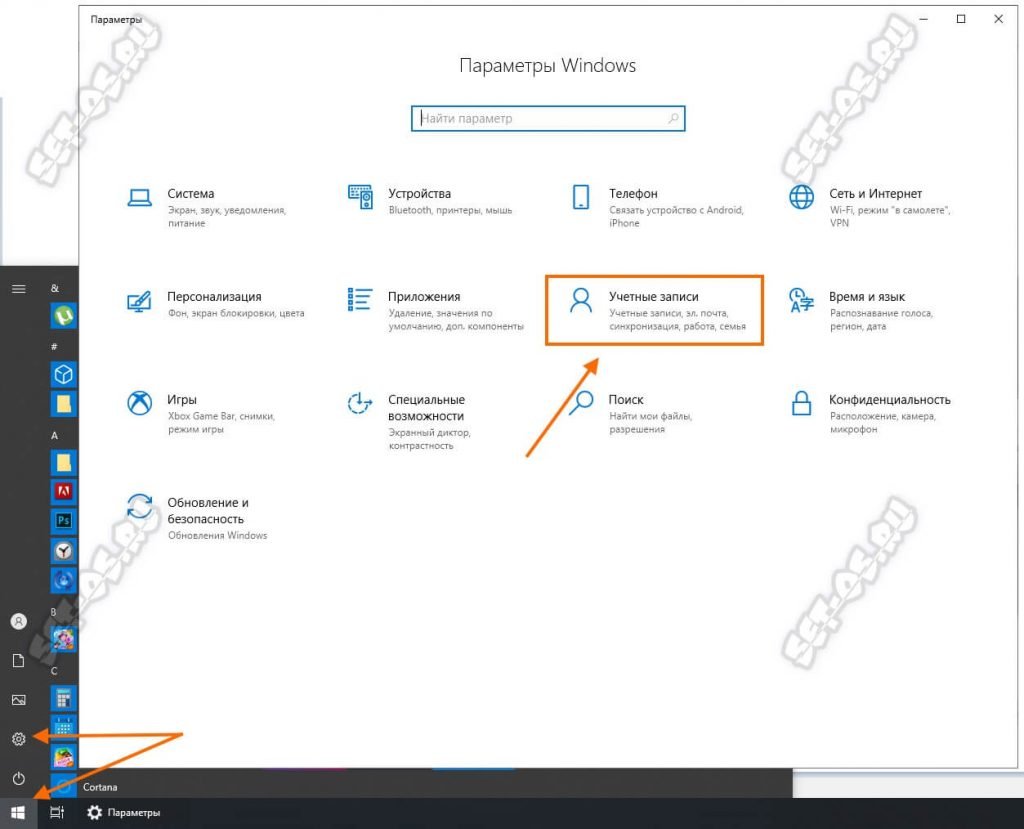
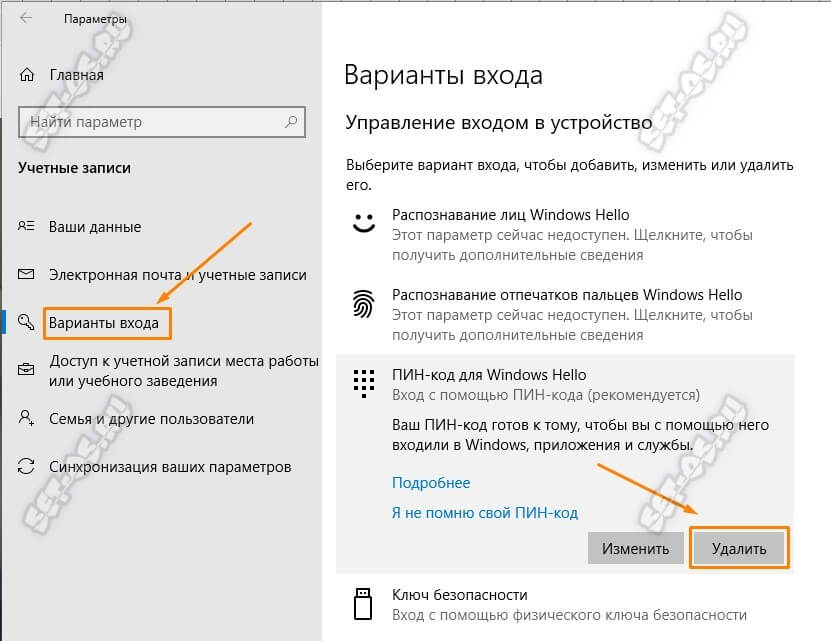
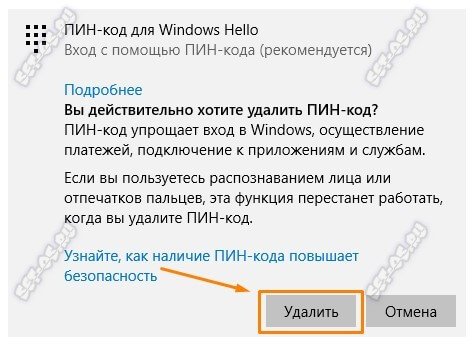
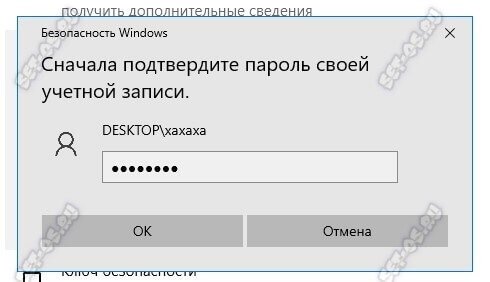
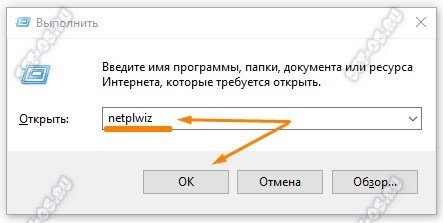
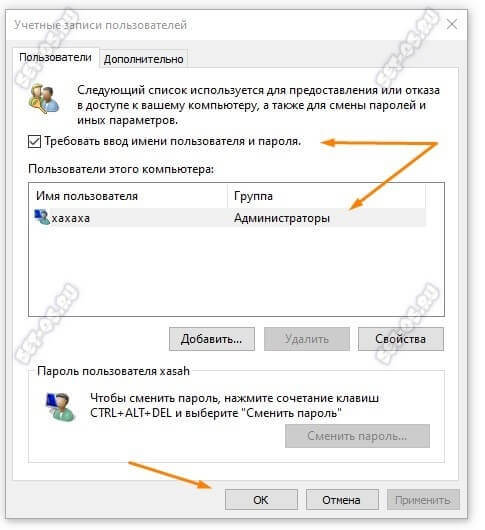
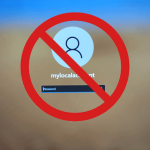
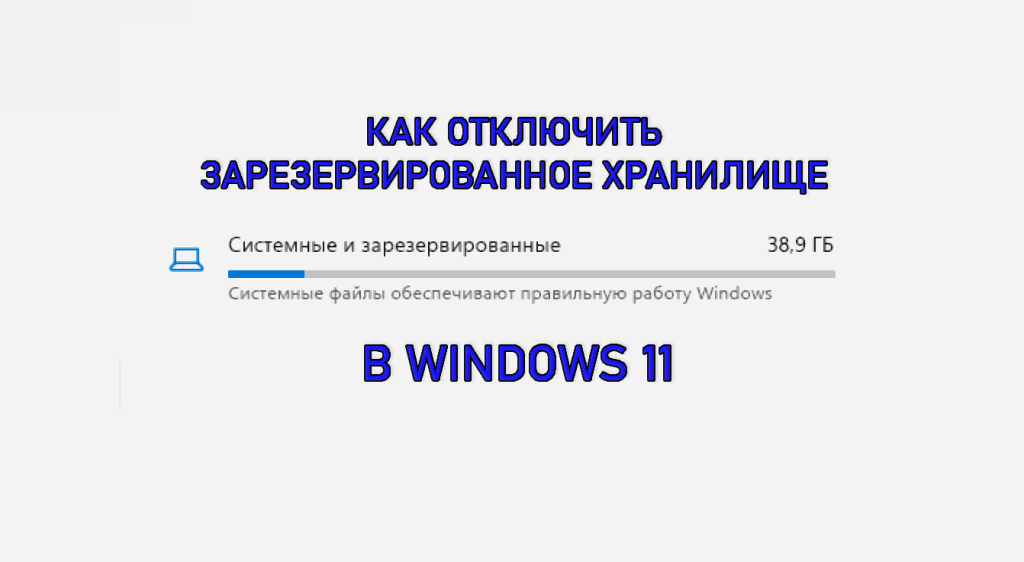

Попробовал….Не сработало…))…То бишь при перезапуске вместо одной — как и было всегда,стало 2 учетных записи…одна та что есть,а другая с белым аватаром….и принажатии на любую из них требовало или пароль учетки или пин код…да ну нафиг….вернул обратно — так хоть при запуске отражается только одна учетка с пин кодом…но я честно попробовал…жаль…я в шоке от такого — на мой же ПК мне навязывают пароль пин код….А все хорошо было (относительно) пока не настал кризис и пришлось переустанавливать ОС…и вот при установке и потребовали сначала почту указать,потом придумать пин код…Вот что значит впервые в жизни за все 16 лет пользования ПК купить ЛИЦЕНЗИОННЫЙ шлак Виндоус…эх…
Привет! Была такая же проблема. Нашел решение на ютубе. Когда убираешь галочку «треб ввод пароля» и нажимаешь «применить» , то всплывает окно с именем пользователя и двумя полями для ввода пароля. Так вот, в «имя пользователя» нужно ввести свою почту которая используется для учетной записи майкрософт, и ниже дважды ввести пароль от учетной записи. И будет вам счастье!
очень помогло спасибо вам)